使用过演示文稿的朋友们都知道,常常会在幻灯片的内容上使用超链接可以快速翻到需要的那一页幻灯片。下面小编就来告诉大家如何在WPS演示中使用超链接的命令,一起来看看吧。新建默认模板wps演示文稿,内容版式为空白版式。单击在线素材中的目录项,单击目录选项卡,选中其中一种目录,右击选择快捷菜单中的“插入&rd......
WPS 如何在word文档里添加logo
WPS教程
2021-10-09 12:56:20
使用了Word办公文档这么久之后,我发现Word的功能远远不止我们所想象到的,今天教大家一个非常好用的小技巧,那就是如何在Word文档里添加logo,现在我们一起来看看如何操作吧!
首先点击插入,在下方选择页眉和页脚:
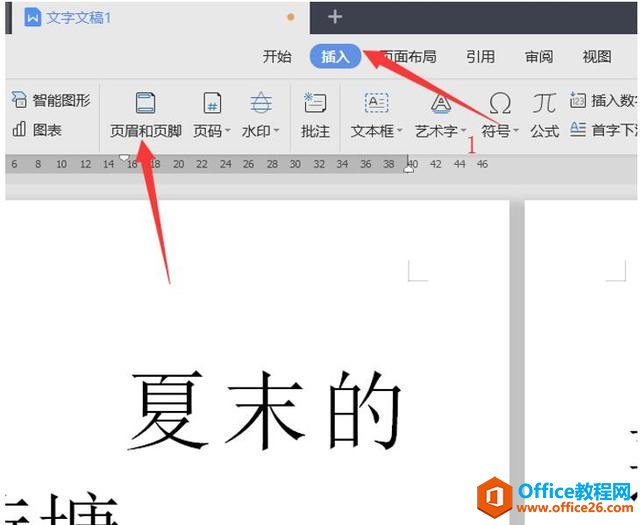
这时候就会弹出插入页眉页脚的区域,我们在页眉这个地方输入光标:
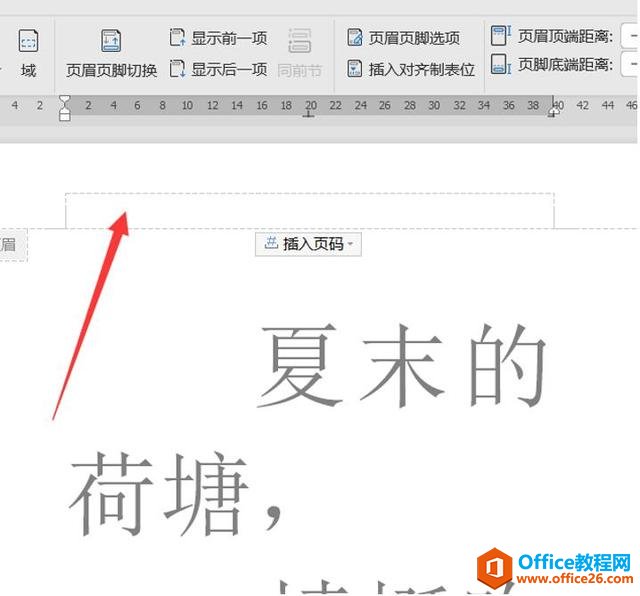
然后再点击插入插入图片,如下图所示:
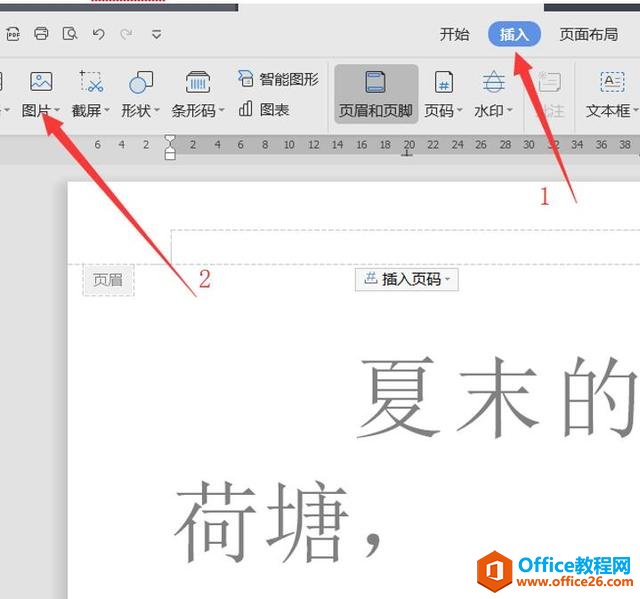
选择将需要插入的logo图形,然后点击打开:
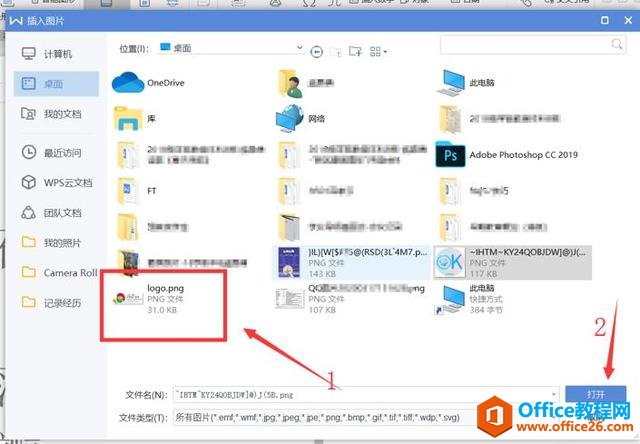
插入了之后,所有的页面都会有插入的logo图标,具体下图所示:
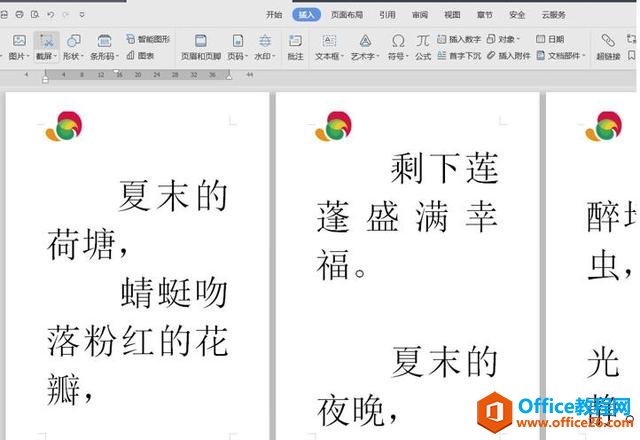
相关文章





